iMac2021年版を購入しました。5月末に注文して、7月頭に届きました。品薄なのか、USキーボードだからなのか、届くまでに1ヶ月弱かかったことになります。
開封
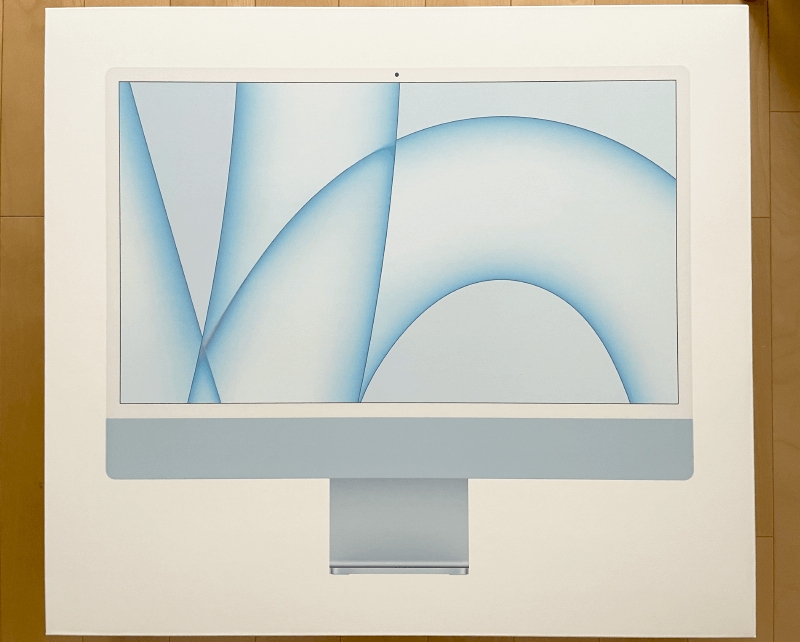


開けたところ。外箱もそうですが、中もとてもワクワクする梱包になっています。こうした細かい気配りが良いですね。


本体を取り出すと、付属品が隙間なく梱包されています。電源コード(編み込みケーブル)、アダプター、電源コード、Magic Keyboard、Magic Trackpad。
本体とスペック

左はMacBookPro(M1チップ、13インチ)。 iMacはガラステーブルの色と合わせてブルーを選択しました。
購入したiMacのスペックは以下の通り。
- 4つの高性能コアと4つの高効率コアを搭載した8コアCPU、8コアGPU、16コアNeural Engineを持つApple M1チップ
- 16GBユニファイドメモリ
- ギガビットEthernet
- Thunderbolt / USB 4ポート x 2
- USB 3ポート x 2
- 512GB SSDストレージ
- Magic Trackpad
- Touch ID搭載Magic Keyboard – 英語(US)
- アクセサリキット

背面のブルーがとても美しいです。さりげないメタリックの深みのあるブルーです。Thunderbolt / USB 4ポートが2つと、USB 3ポートが2つ。形状は一緒です。Thunderbolt / USB 4ポート4という紛らわしい名称ですが、USB 4コネクタを利用したThunderbolt(高速データ転送)ということです。
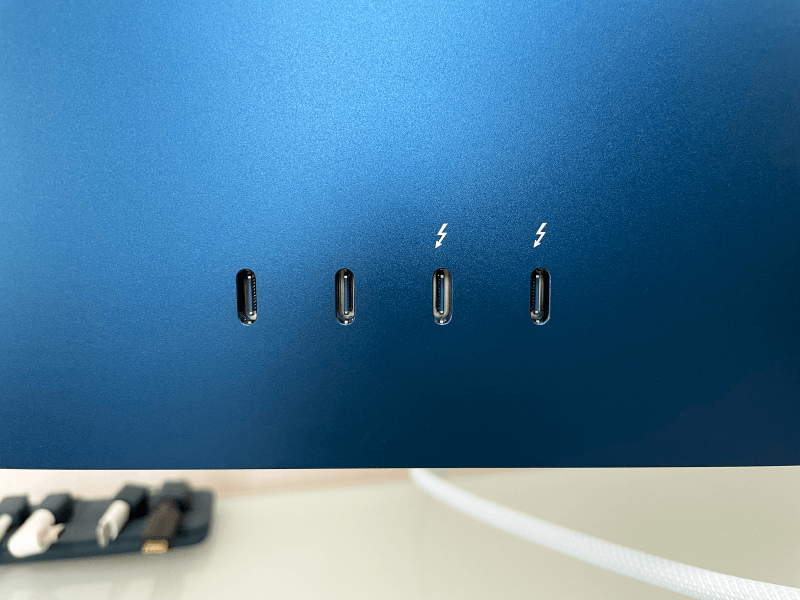

電源コードは磁石でぴったりくっつきます。頻繁に抜き差しするものではないですが、磁石だと接続不良がなく安心です。編み込みケーブルもそれぞれ本体の色に合わせて異なります。

iMac2021のモニターの高さは調節できません。角度のみです。
Magic Keyboard(マジックキーボード)の使い心地

Touch ID搭載Magic Keyboard – 英語(US)。写真だとシルバーに見えますが、キーボードの色は本体の色とおそろいの色です。上品な薄いブルー。
キータッチの感触ですが、MacBookPro(M1チップ)よりも軽い感じがします。MacBookPro(M1チップ)のキーボードはシザー構造を改良したもので、静かというか感触がとても良いです。iMac付属のキーボードも悪くはないですが、MacBookPro(M1チップ)のキーボードのほうがこれまでの感触よりも進化しているなという感じです。
起動してペアリングされるまでの時間がとても速くて便利です。また、バッテリーは1回のフル充電で1ヶ月は持つとのこと。使う時間もあると思いますが、それが信じられるくらいバッテリーの減りは遅く、長持ちします。
Magic Trackpad(マジックトラックパッド)の使い心地

私はここ数年マウスを使用していません。ずっとMagic Trackpadを使っています。Magic Trackpadについては使い勝手が悪いという人も見かけます。私は直感的に操作でき、慣れているのでMagic Trackpadが好きです。ただ、湿度の高い部屋での仕様や手が湿っている時は指がさらさらと滑らないため使い勝手は悪くなります。私もたまにそれを感じますが、頻繁に手を洗ったり、クロスで拭いてあげれば問題ないです。
こちらも1回のフル充電で1ヶ月は持つとのこと。ペアリングもとても早いです。充電の残量については、Magic Trackpad、Magic Keyboardともにデスクトップの右上のBlueToothアイコンをクリックすると確認できます。
最初に購入しておくべき便利グッズ
低反発ウレタンのリストレスト

Magic Trackpad、Magic Keyboardはとても薄いです。このまま使うと手首が机にあたって痛いのと、腱鞘炎になりそうなので、このクッションを利用しています。Amazonでのレビューもまあまあ良く価格もリーズナブル。そして黒だとテーブルやiMacの色と合わないので薄いグレーがあるものにしました。
キーボードとリストレスト付きマウスパッドがゲームの休憩でも手首を支えます。人間工学に基づいた低反発ウレタンのリストレストはパソコン、ノートパソコンで支えとなり、Macでのタイピングに適し、手首疲労軽減(44cm+13cm グレー)超極細繊維クリーニングクロス

このクリーニングクロスは本当におすすめです。ギタークロスにも使え、ノートPCやデスクトップにも使えます。
私は3枚持っており、TV用、PC用、ギター用に分けて使用しています。
通常のマイクロファイバークロスってカサカサした触り心地で傷が付きそうな印象ですが、こちらのクロスはしっとりとした触り心地です。
職業上、モニターは常に綺麗にしておかなければならないため少しでも汚れたらこのクロスで拭き取っています。ご存じの通り、Macのモニターはコーティングがされており、スプレー式の液体クリーナー、溶剤、研磨剤、過酸化水素を含む洗剤は使うとコーティングが剥がれる可能性もあるので、使用は控えたほうが良いと思います。
私は100均のミニスプレーボトルに水を入れてクロスに軽く吹きかけそれで汚れを拭き取り、乾いている面で仕上げています。
Apple公式サイトにお手入れ方法が掲載されています。Apple 製品のお手入れ方法
Chromeでの表示バグ
突然話は変わりますが、Chromeでのバグ。MacBookPro(M1チップ)を使っているときは再現しなかったのですが、なぜかこのiMacとChrome(最新版)での表示の不具合がありました。ChatWorkの画面がチカチカする(背景が黒に点滅する)そして、JPEG画像が表示されないという不具合がありました。
調べたところ、私以外にも同様の方がいました。こちらの不具合は、Chromeの環境設定→詳細設定→システムを開くと、ハードウェア アクセラレーションが使用可能な場合は使用する という項目があるので、それをOFFにして、その隣にある再起動ボタンで再起動することで治りました。
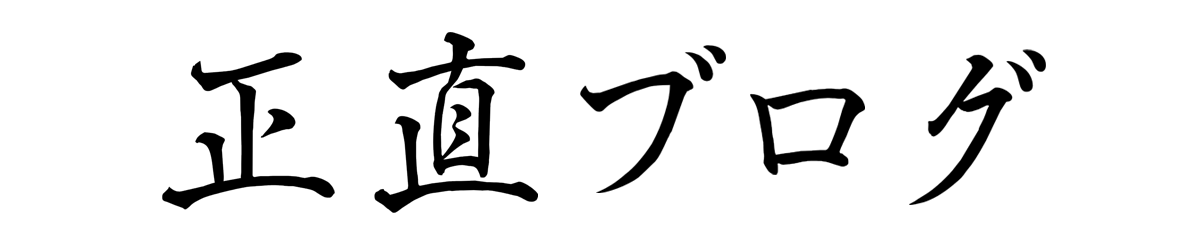



コメント